「ゲーム実況・ゲーム動画投稿をしたい!」と思うが、「費用がどのぐらい必要なのか」、「長く続くかわからないため、費用のかからない構成でスタートしたい」と考えている方がいらっしゃると思います。
私は1年前からゲーム配信やゲーム動画投稿を行っていますが、準備段階で、「ゲーム実況には、どういった機材が必要で、どの程度のスペックで良いか」わからず、情報収集を行っていました。
本記事では、自身の経験から、どういった機材からスタートしたら良いか、必要な機材を紹介します。
ゲーム実況・ゲーム動画投稿を始めたい方の参考となりますと幸いです。
余談となりますが、私はブラウザゲームの配信と動画投稿、switchゲーム、PCゲームの動画編集を1年程度行っています。
ゲーム機による必要機材の違い
ゲーム実況・ゲーム動画投稿を行う際にゲームを配信用のパソコンで行うか、任天堂switch等外部のゲーム機を利用するかによって、準備する機材が異なります。
具体的にはキャプチャボードが必要か否かです。
キャプチャボードは、ゲーム機のデータをパソコンに取り込む機材となります。(※ゲーム用パソコンの映像データを別のパソコンに取り込む事も可能。)
キャプチャボードの価格(2023/3時点)は、有名企業のもので、1万円~2万円程度となります。
ゲーム実況にパソコンは必要か
最近はタブレットやスマートフォンから配信ができます。
そのため、「ゲーム実況に対してパソコンが必要ないので??」という疑問があると思います。
この疑問に対する回答は、Switch等の外部ゲーム機の映像を取り込んでゲーム実況を行う事は、キャプチャボードを利用する以外、難易度が高いため、パソコンが必要と考えてください。
スマホゲームにおいても、動画編集時の作業スペースの確保や処理時間を考えると、効率の面からパソコンでの作業をお勧めします。
ゲーム実況、ゲーム動画投稿の構成紹介
ゲーム実況、ゲーム動画投稿の機材構成を紹介します。
ゲーム動画投稿は、ゲーム実況を行う機材がそろっていれば、配信ソフトを録画ソフトへの置き換えで実施可能です。
そのため、ゲーム実況の機材構成について説明します。
今回紹介する機材構成は、「配信用PCでゲームをする場合」と「外部端末でゲームする場合」となります。
各環境でのゲーム例
- 配信用PCでゲームをする場合
- ブラウザゲーム、PCゲーム
- 外部端末でゲームをする場合
- ゲーム機(任天堂switch、PS4等)、iPhone、iPad、Android端末
それぞれの環境で、自分が構築できそうな環境を検討してみてください。
※本記事では、対象のゲームによって必要スペックが変わるため、パソコンスペックの紹介は行いません。
配信用PCでゲームをする場合
試しにゲーム実況やゲーム動画を取ってみようと思った時に費用をかけず、実施できる構成です。
お試しなので、「やってみよう!」と思い付いたところで手軽にできます。
<本構成のメリット>
- 費用を抑えられる
- 本格的な機材の知識がいらず、すぐに配信を始められる
<本構成のデメリット>
- 自分の声以外の周囲の音を拾ってしまう
- 配信の音質に満足できない事がある
配信用PCでゲームをする場合の最小構成機材
以下の機材が配信用PCでゲームを行う場合の最小構成となります。
- マイク付きイヤホンorヘッドセット:ゲーム音確認、音声入力。
- パソコン:配信、ゲーム。
- モニタ1枚:パソコン映像出力。
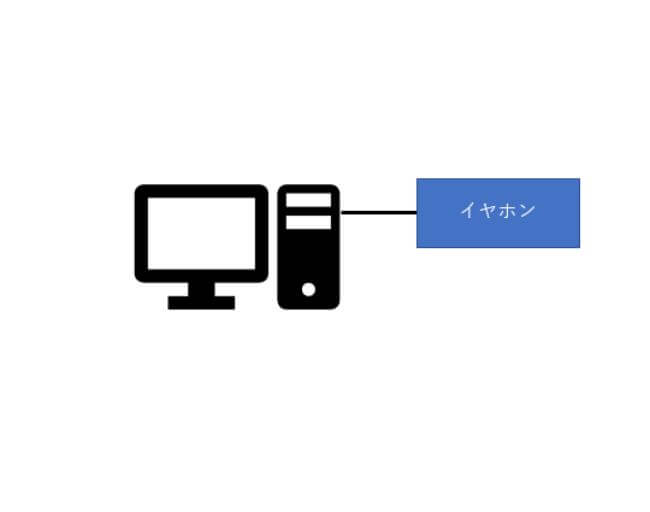
PCゲーム配信で筆者が利用した機材
マイク付きイヤホン
Apple EarPodsを利用しました。
会社のWeb会議等で利用をしていましたが、音声的に問題なく利用ができたため、導入としてはちょうど良いと考え、利用しています。
配信をする場合の音質としては満足できない事もあるので、音質を上げたい方はヘッドセットの購入をお勧めします。
ヘッドセット
イヤホンから音声品質を向上させたいと思い、ヘッドセットを利用した時期もありました。イヤホンよりは音質は良いですので、お勧めします。
SteelSeries Arctis 3

現在、同メーカーのヘッドセットはモデルチェンジをしています。
新しいモデルのリンクは以下となります。
SteelSeries Arctis Nova 1
外部端末でゲームをする場合
外部端末(任天堂switch、PS4、PS5等)を用いたゲーム配信では、キャプチャーボードが必要となります。
その分、PCゲームの配信と比較すると、必要となる機材も若干増えており、費用が高くつきます。
本構成は、前述した配信用PCでゲームを行う構成に、キャプチャーボードと外部ゲーム機を追加した構成となります。
<本構成のメリット>
- 初期投資の費用を抑えられる
<本構成のデメリット>
- 配信画面を確認しながらゲーム実況するためには別途モニタが必要
- モニタを2枚準備できる方は、用意してください。快適です。
- ゲーム音を聞きながらゲームができない
- マイクとイヤホンがセットとなっているため、パソコンへ音声入力すると、外部端末のイヤホン接続ができず、ゲーム音を聞けません。
- イヤホンをディスプレイ側に接続した場合、モニタに表示している端末の音を聞くことが可能です。
外部端末でゲームをする場合の最小構成機材
以下が外部端末でゲームをする場合の最小機材の構成となります。
- マイク付きイヤホンorヘッドセット:音声取り込み。ゲーム音を聞く。
- キャプチャボード:外部のゲーム機から映像と音声を取り込む。
- パソコン:配信用。
- モニタ:ゲーム画面、パソコン画面を出力。
- HDMI切替器:ゲーム画面とパソコン画面の切り替え。
・HDMIケーブル:パソコンとゲーム機をモニタに接続。
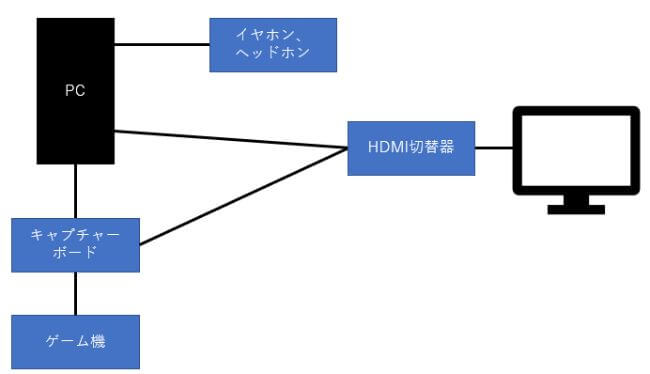
外部端末で筆者が利用した機材
マイク付きイヤホンorヘッドセット
「配信用PCでゲームをする場合」で記載していますので、詳細を省きますが、利用した機材は以下となります。
- Appleのイヤホン
- SteelSeries Arctis Nova 1
音声品質を確保するためにヘッドセットの利用をお勧めします。
キャプチャボード
AVerMedia GC551G2を利用しています。

ある程度の期間配信が続いた事と、外部のゲーム機からキャプチャをしたいと考え、少し高機能の製品を購入しています。
価格を抑えたもので、購入に悩んだものを紹介します。
・AVerMedia Live Gamer MINI GC311
パススルー(後述)が60fps対応であり、任天堂switch(フレームレート(後述):60fps)をプレイするには十分なフレームレートとなります。PS5はもう少し高リフレッシュレートのため、他のケーブルを選ぶ必要があります
・IODATA GV-US2CHD/E
ハードウェアに録画機能がついており、SDカードにデータを保管することができます。
パススルー(後述)について、4Kでレームレート(後述)が60fpsとなっており、任天堂switch(フレームレート:60fps)をプレイするにはちょうど良いフレームレートです。
PS5に対しても、動作保証済みとのことです。
キャプチャボード選択のポイント
キャプチャボード選択のポイントは、「パススルー機能がついているか」、「パススルーのフレームレートが必要数値に達しているか」の2点です。
パススルー:外部端末の画面をPCに取り込むのとは別にゲーム映像をモニタに出力する機能
フレームレート:端末が出力する映像が1秒間にどれだけ切り替わっているかを示します。数値が大きい方が滑らかな映像を出力しています。
HDMI切替器
モニタ1枚で複数の機材の映像を切り替える場合に利用します。

私はゲーミングパソコンと任天堂switchの2台を接続して利用しています。
ゲーミングパソコン側のリフレッシュレートが高いため、HDMI切替器も高リフレッシュレートの出力に対応するものを選択しています。
※リフレッシュレート:映像を出力する際にモニタが1秒間に何回画像を描画できるかを示します。リフレッシュレートが高いほど、映像が滑らかです。
- ラトックシステム RS-HDSW21-8KA
HDMIケーブル
パソコン、ゲーム機から送信するデータ(フレームレート)がモニタに届くまでに遅くなる事を防ぎます。
そのため、速度低下をしない性能のケーブルを選択します。
任天堂switchはフレームレートが60fpsのため、ケーブルについてこだわる必要はありませんが、パソコン側は高フレームレートに対応しているものを利用するため、ケーブルにこだわっています。
私が利用しているケーブルは以下となります。紹介しているケーブルは、長さが異なるのみで性能は変わりません。
- DH-HD21E10BK
- DH-HD21E15BK
配信環境を本格的に整えたい方へ
本記事では記載志摩線が、配信環境を本格的に整える予算のある方や、いきなり本格的な構成を作りたいという方に対しては、オーディオインターフェイスを用いた配信環境の機材をおすすめします。
コンデンサマイクを利用でき、高音質で配信が行えます。
環境の整え方の考え
ゲーム実況・ゲーム動画投稿の環境について、初めて行う場合の環境を紹介しました。
初めてゲーム実況や動画投稿を行う方は継続の不安等から、最小構成から機材を揃える事をおすすめします。
特に機材を充実させるより、パソコンを良いものにした方ができる事が広がります。
まとめ
「ゲーム実況、動画投稿をしたい!」と思っていても、機材を購入する費用が確保できず、我慢している方がいらっしゃいましたら、それは自分が挑戦する機会を自身で減らしている事となります。
規模は小さいかもしれませんが、徐々に大きくしていく用なモチベーションで自分のやりたい「ゲーム実況、ゲーム動画投稿」に挑戦するのはいかがでしょうか。
思い付きでも良いので、一度形にしてみてゲーム実況、動画投稿が続きそうであれば、挑戦してみてください。
今回の記事は、「ゲーム実況、ゲーム動画投稿」に取り組みたい方に向け、作成しました。
ご興味のある方の参考になりますと幸いです。
以上です。
